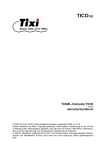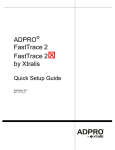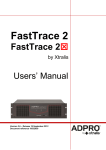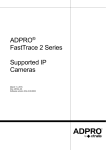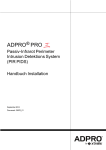Download ADPRO® FastTrace 2 FastTrace 2E by Xtralis
Transcript
ADPRO® FastTrace 2 FastTrace 2E by Xtralis Kurzinstallationsanleitung November, 2013 Doc. 21781_02 ADPRO FastTrace 2 FastTrace 2E by Xtralis Kurzinstallationsanleitung Geistiges Eigentum und Urheberrecht Dieses Dokument enthält eingetragene und nicht eingetragene Markenzeichen. Alle angezeigten Markenzeichen sind die Markenzeichen ihrer jeweiligen Eigentümer. Ihre Verwendung dieses Dokuments begründet weder ein Lizenzrecht noch ein anderes Recht zur Nutzung des Namens und/oder des Markenzeichen und/oder des Labels. Das vorliegende Dokument unterliegt dem Urheberrecht der Xtralis . Sie erklären sich damit einverstanden, die Inhalte dieses Dokuments ohne ausdrückliche vorherige schriftliche Zustimmung von Xtralis nicht zu kopieren, zu veröffentlichen, anzupassen, zu vertreiben, zu übertragen, zu verkaufen oder zu verändern. Haftungsausschluss Die Inhalte dieses Dokuments werden „wie besehen“ bereitgestellt. Alle anderen Zusicherungen oder Gewährleistungen (seien sie ausdrücklich oder konkludent) hinsichtlich der Vollständigkeit, Genauigkeit oder Zuverlässigkeit der Inhalte dieses Dokuments warden ausgeschlossen. Der Hersteller behält sich das Recht vor, jederzeit Änderungen am Design oder den Spezifikationen vorzunehmen. Sofern nichts anderes vereinbart, werden alle ausdrücklichen oder konkludenten Gewährleistungen, einschließlich unter anderem jede konkludente Gewährleistung der Marktgängigkeit und Eignung für einen bestimmten Zweck ausgeschlossen. Allgemeine Warnhinweise Dieses Produkt darf nur unter Einhaltung der Allgemeinen Geschäftsbedingungen und unter Beachtung des von Xtralis bereitgestellten Benutzerhandbuchs und der Produktdokumentation installiert, konfiguriert und eingesetzt werden. Während der Installation, Inbetriebnahme und Wartung des Produkts müssen alle angemessenen Gesundheitsmaßnahmen und Sicherheitsvorkehrungen getroffen werden. Das System darf erst dann an eine Stromquelle angeschlossen werden, wenn alle Komponenten installiert wurden. Während der Durchführung von Tests und Wartungsarbeiten an den Produkten müssen angemessene Sicherheitsvorkehrungen getroffen werden, falls die Produkte noch an eine Stromquelle angeschlossen sind. Eine Nichtbeachtung der Sicherheitsvorkehrungen oder das Herumhantieren an der Elektronik im Geräteinneren kann zu einem Stromschlag mit Verletzungs- oder Todesfolge und der Beschädigung der Geräte führen. Xtralis ist nicht verantwortlich und übernimmt keine Haftung für chadensersatzansprüche, die sich aus dem unsachgemäßen Gebrauch von Geräten und/oder der Nichtbeachtung angemessener Sicherheitsvorkehrungen ergeben. Nur Personen, die eine von Xtralis zertifizierte Schulung absolviert haben, sind zur Installation, Prüfung und Wartung des Systems berechtigt. Haftung Sie verpflichten sich, bei Installation, Konfiguration und Nutzung der Produkte die Anweisungen des Benutzerhandbuchs und der Produktdokumentation genauestens zu beachten, die Xtralis zur Verfügung stellt. Xtralis haftet Ihnen oder anderen Personen gegenüber nicht für zufällige, mittelbare Schäden oder Folgeschäden, für Aufwendungen oder Schäden jeglicher Art, einschließlich unter anderem für Geschäftseinbußen, Gewinn- oder Datenverluste, die sich aus Ihrer Nutzung der Produkte ergeben. Ohne Beschränkung dieses allgemeinen Haftungsausschlusses finden die nachstehenden besonderen Warnhinweise und Ausschlüsse ebenfalls Anwendung: Zufriedenstellende Qualität Sie versichern, dass Sie ausreichende Gelegenheit hatten, die Produkte zu begutachten, und dass Sie Ihre eigene unabhängige Bewertung der Produktqualität vorgenommen haben. Sie erkennen an, dass Sie sich nicht auf mündliche oder schriftliche Informationen, Zusicherungen oder Empfehlungen verlassen, die Ihnen von Xtralis oder ihren bevollmächtigten Vertretern gegeben werden. Gesamthaftung Im größtmöglichen, gesetzlich zulässigen Umfang, in dem eine Haftung weder beschränkt noch ausgeschlossen werden kann, beschränkt sich die Gesamthaftung von Xtralis für die Produkte auf: (i) die Kosten für eine erneute Erbringung von Serviceleistungen im Falle von Serviceleistungen oder (ii) die niedrigsten Kosten für entweder einen Austausch der Produkte, einen Erwerb gleichwertiger Produkte oder für eine Reparatur der Produkte im Falle von Produkten. Schadloshaltung Sie verpflichten sich zur vollumfänglichen Schadloshaltung von Xtralis gegen jegliche Ansprüche, Kosten, Forderungen oder Schäden (einschließlich Prozesskosten auf voller Entschädigungsbasis), die aufgrund Ihrer Nutzung der Produkte entstehen oder entstehen können. Sonstiges Sollte eine der obenstehenden Bestimmungen unwirksam oder von einem Gericht nicht durchsetzbar sein, bleiben die anderen Bestimmungen unberührt. Alle nicht ausdrücklich gewährten Rechte bleiben vorbehalten. Eigenheiten des Dokuments In diesem Dokument werden folgende Symbole verwendet. Symbol Beschreibung Achtung: Dieses Symbol zeigt an, dass Gefahr für das Gerät besteht. Diese Gefahr könnte zu Datenverlust, physikalischer Beschädigung oder anhaltender Verfälschung der Konfigurationsdetails führen. Warnung: Dieses Symbol zeigt an, dass die Gefahr eines elektrischen Schlags besteht. Dies könnte zum Tode oder zu dauerhaften Verletzungen führen. Warnung: Dieses Symbol zeigt an, dass die Gefahr besteht, gefährliche Substanzen zu inhalieren. Dies könnte zum Tode oder zu dauerhaften Verletzungen führen. Erklärung zu Marken ADPRO ist eine eingetragene Marke von Xtralis Pty Ltd. Doc. 21781_02 i ADPRO FastTrace 2 FastTrace 2E by Xtralis Kurzinstallationsanleitung So kontaktieren Sie uns Großbritannien und Europa +44 1442 242 330 D-A-CH +49 431 23284 1 Nord-/Südamerika +1 781 740 2223 Naher Osten +962 6 588 5622 Asien +86 21 5240 0077 Australien und Neuseeland +61 3 9936 7000 www.xtralis.com ii Doc. 21781_02 ADPRO FastTrace 2 FastTrace 2E by Xtralis Kurzinstallationsanleitung Inhalt 1 Packliste .................................................................................................................................. 1 2 Stromversorgung .................................................................................................................... 1 3 Sicherheitsvorschriften .......................................................................................................... 1 4 Technische Dokumente .......................................................................................................... 1 5 FASTTRACE 2 Clientsoftwareinstallation .............................................................................. 2 5.1 5.2 5.3 5.4 Doc. 21781_02 FastTrace 2 Clientsoftware – Mindestanforderungen.................................................. 2 5.1.1 Hardware ............................................................................................................ 2 5.1.2 Software.............................................................................................................. 2 Netzwerkverbindungen des PCs vorbereiten .............................................................. 2 5.2.1 Einstellen der IP-Adresse des PCs ...................................................................... 2 Installierung der FastTrace 2 Client-Software.............................................................. 3 Starten der FastTrace 2 Clientsoftware ........................................................................ 4 5.4.1 Einstellungen ...................................................................................................... 4 5.4.2 Einen FastTrace 2 Server zu einem FastTrace 2 Client hinzufügen ..................... 5 5.4.3 Verbinden mit einem FastTrace 2 Server............................................................. 5 ADPRO FastTrace 2 FastTrace 2E by Xtralis 1 Kurzinstallationsanleitung Packliste Überprüfen Sie die Ware beim Auspacken auf Anzeichen von Schäden. Beschädigungen sollen gleich an den Lieferanten mitgeteilt werden. Bitte überprüfen Sie auch, ob alle Artikel vorhanden sind: ADPRO® FastTrace™ 2 Servereinheit Netzkabel CD mit Klient-Software und Handbücher Kurzinstallations-Anleitung 19’’ schwarze Montagehalterungen Widerstandsset (wenn ausgestattet mit Main I/O und Extension I/O Karte) 4 Gummifüsse für den Einsatz des FastTrace 2 Servers als Tischgerät Diese Produkte werden geliefert mit einem Stecker nach den aktuellen Verordnungen des Bestimmungslandes. Die Installation soll nach den lokalen Vorschriften ausgeführt werden. 2 Stromversorgung Der ADPRO FastTrace 2 Server ist für 100 – 240 VAC 50 – 60 Hz Betrieb ausgelegt. Es sollte keine Steckdosen anderen Geräten geteilt werden, die , die signifikante elektrische Interferenzen verursachenkönnen, wie z.B. Klimaanlagen oder Kopierer. Einige Installationen können besonders starke Netzstörungen haben, wie große Spannungsspitzen, Überspannung und Spannungseinbrüchen, die Systemausfall verursachen können. In diesem Fall sollten Netzfilter / Conditioner und/oder unterbrechungsfreie Stromversorgung zwischen dem ADPRO FastTrace 2 und dem Netz ausgestattet werden. 3 Sicherheitsvorschriften Der Stecker ist die Trennvorrichtung für das FastTrace 2 Videosystem; die Steckdose soll in der Nähe vom des Videosystems installiert werden und leicht erreichbar sein. 4 Technische Dokumente Bitte laden Sie das technische Handbuch und Benutzerhandbuch von unserer Webseite www.xtralissecurity.com. Sie finden dort auch spezifische Datenblätter für weiteres FastTrace 2Zubehör herunterladen. 21781_02 1 ADPRO FastTrace 2 FastTrace 2E by Xtralis Kurzinstallationsanleitung 5 FASTTRACE 2 Clientsoftwareinstallation 5.1 FastTrace 2 Clientsoftware – Mindestanforderungen 5.1.1 Hardware Pentium 4, 1.6 GHz 512 MB RAM Grafikkarte, DirectX 7 kompatibel Es wird empfohlen eine Grafikkarte zu verwenden, die YUV Oberflächen und „hardware stretching unterstützt. Ansonsten läuft der FastTrace 2 Client im GDI Modus, wodurch die Belastung der CPU erhöht wird. 5.1.2 Software Windows XP (SP 2) oder neuer Internet Explorer 7 oder neuer DirectX 7 Die FastTrace 2 Clientsoftware Version 2.06.xxxx ist kompatibel mit allen vorigen V3100 Hybrid Versionen (ab Version 2.00.xxxx) und allen V3100 FT Versionen (seit Version 1.00.0001). Die Menüs unterscheiden sich im Ausehen je nach verwendetem Videosystem. Bemerkung! Es wird empfohlen, die neuesten Treiber für Ihre Grafikkarte zu installieren! Für NVIDIA Karten finden Sie diese auf der Webseite http://www.nvidia.com. Für ATI Karten finden Sie diese auf der Webseite http://ati.amd.com. 5.2 Der Client kann jederzeit in den GDI Modus gezwungen werden. Dazu fügen Sie im Abschnitt [General] in der Datei ‘hydra.ini’, die sich in Ihrem Arbeitsordner befindet, die Zeile ‘gdi=1’ hinzu. Das erzwingen des GDI Modus wird nicht empfohlen! Netzwerkverbindungen des PCs vorbereiten Der FastTrace 2 Server befindet sich standardmäßig auf der IP-Adresse 10.0.0.10 und Subnetzmaske 255.255.255.0. Während der Installation der Client Software wird der PC im selben IP-Bereich des FastTrace 2 Servers eingestellt (z.B. IP-Adresse 10.0.0.2; Subnetzmaske 255.255.255.0). 5.2.1 Einstellen der IP-Adresse des PCs 5.2.1.1 Windows XP Öffnen Sie das Fenster Eigenschaften von LAN-Verbindung über Start > Alle Programme > Zubehör > Kommunication > Netzwerkverbindungen und klicken Sie rechts auf Local Area Connection (LAN). Selektieren Sie Eigenschaften. 2 21781_02 ADPRO FastTrace 2 FastTrace 2E by Xtralis Kurzinstallationsanleitung Selektieren Sie zunächst Internetprotokoll (TCP/IP) und klicken Sie auf Eigenschaften. Es wird empfohlen die folgende IP Einstellungen während der Client-Installation zu verwenden IP-Adresse Subnetzmaske Standard-Gateway 10.0.0.2 255.255.255.0 10.0.0.1 Bestätigen Sie mit OK. Das Fenster Eigenschaften von LAN-Verbindung wird wieder dargestellt. Klicken Sie noch einmal auf OK um dieses Fenster zu schliessen. Schliessen Sie auch das Fenster Netwerkzverbindungen. 5.2.1.2 Windows Vista/ Windows 7 Öffnen Sie das Fenster Systemsteuerung über Start > Systemsteuerung (Anzeige: Kategorie). Klicken Sie auf Netzwerk und Internet. Wählen Sie Adaptereinstellungen ändern. Klicken Sie rechts auf Local Area Connection und selektieren Sie Eigenschaften. Selektieren Sie Internetprotokoll Version 4 (TCP/IPv4) und klicken Sie auf Eigenschaften. Es wird empfohlen die folgende IP Einstellungen während der Client-Installation zu verwenden: IP-Adresse Subnetzmaske Standard-Gateway 10.0.0.2 255.255.255.0 10.0.0.1 HINWEIS! Ist der PC, der für die Konfiguration benutzt wird, auch der Video Central Session Handler-PC ist, muss die IP-Adresse auf 192.168.1.10. eingestellt werden.§ Klicken Sie auf OK und schliessen Sie die offenen Fenster. 5.3 Installierung der FastTrace 2 Client-Software Verbinden Sie den PC mit dem FastTrace 2 Server über ein RJ45 Crossover-Netzwerkkabel. Öffnen Sie den Internet Explorer und geben Sie die IP-Adresse des FastTrace 2 Servers in die Adresszeile ein. Wenn nötig, fügen Sie die Setup-Seite hinzu: http://10.0.0.10/setup.php. 21781_02 3 ADPRO FastTrace 2 FastTrace 2E by Xtralis Kurzinstallationsanleitung Klicken Sie auf setup.exe. Klicken Sie auf Ausführen um die Installation zu starten. Sie können die Installationsdatei auch auf dem PC speichern auf den PC und später auszuführen. Klicken Sie in diesem Fall auf Speicher. Klicken Sie beim Fenster Sicherheitswarnung erneut auf Ausführen. Klicken Sie im Fenster Lizenzvereinbarung (License Agreement) auf Ich stimme zu. Akzeptieren oder ändern Sie das Installationsverzeichnis und klicken Sie auf Weiter. Akzeptieren oder ändern Sie das Arbeitsverzeichnis. Wählen Sie die entsprechende Sprache und klicken Sie auf Installieren. Klicken Sie nach Abschluss der Installation auf Schliessen. 5.4 Starten der FastTrace 2 Clientsoftware Führen Sie die Verknüpfung FastTrace 2 Client auf Ihrem Desktop aus. Wenn Sie keine Verknüpfung finden, klicken Sie auf Windows Start, wählen Sie Alle Programme > FastTrace 2 > FastTrace 2. Es erscheint ein Einwahlfenster: 5.4.1 Einstellungen Über die Settings (Einstellungen) können Sie die Sprache ändern, die Oberflächendarstellung und den Ordnerlokation definieren: 4 21781_02 ADPRO FastTrace 2 FastTrace 2E by Xtralis Kurzinstallationsanleitung 5.4.2 Einen FastTrace 2 Server zu einem FastTrace 2 Client hinzufügen Starten Sie den FastTrace 2 Client. Klicken Sie auf Zufügen. Es erscheint das folgende Fenster. Bitte geben Sie die erforderlichen Informationen an. Name IP Address RTSP Port Control Port Verbindungstyp Benutzername Passwort Geben Sie einen Names für das System ein. Es wird empfohlen eine aussagekräftige Beschreibung für das Videosystem zu wählen. Geben Sie die korrekte IP-Adresse des FastTrace 2 ein (voreingestellt auf 10.0.0.10). Legen Sie den RTSP Port und den Control Port fest. Geben Sie hier dieselben Ports ein wie unter System > Verbindungen > Ethernet/PPP festgelegt. Wählen Sie das Protokoll TCP oder UDP. UDP wird empfohlen, aber TCP kann notwendig sein wenn die Verbindung durch einem Router geht, der UDP Pakete blockiert. Geben Sie Benutzername und Passwort ein. Der Benutzer "0" und Passwort "666777" sind voreingestellt. Klicken Sie auf Ok um den FastTrace 2 Server zum FastTrace 2 Client hinzuzufügen. Sie können dann das neue Videosystem in der Liste wählen und sich dazu verbinden. 5.4.3 Verbinden mit einem FastTrace 2 Server Starten Sie den FastTrace 2 Client. Wählen Sie das gewünschte Videosystem aus der Liste und klicken Sie auf Verbinden. 21781_02 5 ADPRO FastTrace 2 FastTrace 2E by Xtralis Kurzinstallationsanleitung www.xtralis.com Großbritannien und Europa +44 1442 242 330 D-A-CH +49 431 23284 1 Nord-/Südamerika +1 781 740 2223 Naher Osten +962 6 588 5622 Asien +86 21 5240 0077 Australien und Neuseeland +61 3 9936 7000 Eine Haftungsablehnung bezüglich dieses Dokumentes, Erklärungen zu geistigem Eigentum, Urheberrechten und Haftbarkeit sowie ein allgemeiner Warnhinweis sind in einem früheren Abschnitt dieses Dokumentes verfügbar. Doc. 21781_02 Part 19521912